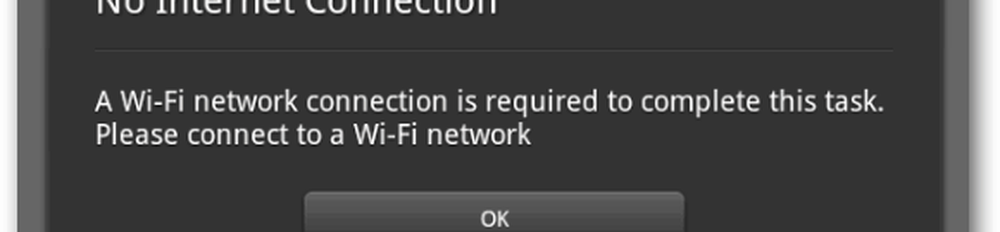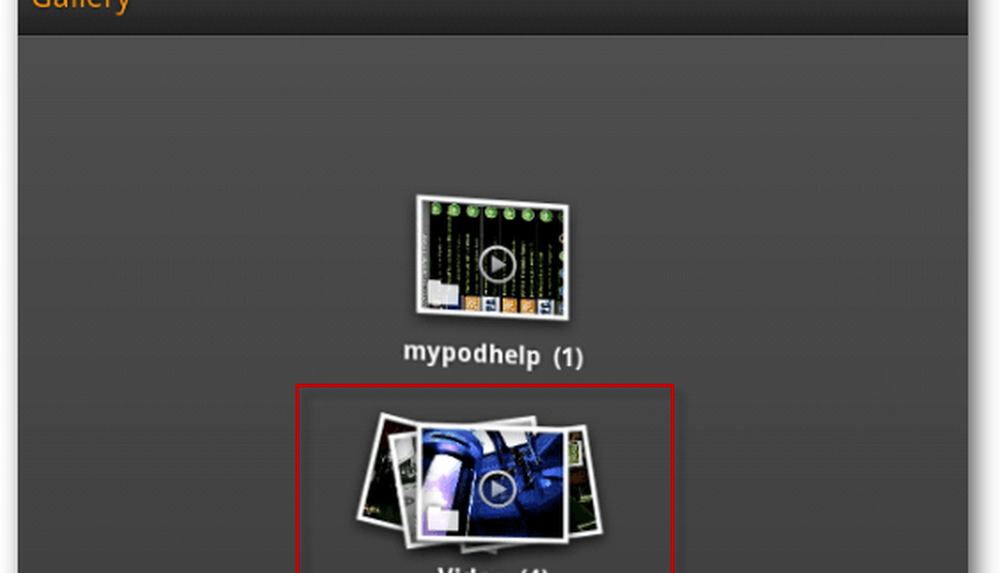Kindle Fire pune imaginile pe tabletă prin USB

În mod prestabilit, Kindle Fire acceptă tipuri de fișiere imagine JPEG, GIF, PNG și BMP. Procesul este similar cu plasarea propriilor videoclipuri pe Foc.
Pumn, conectați cablul Micro USB la computerul Mac sau PC.

Dacă aveți activat funcția de redare automată în Windows, veți vedea următorul ecran. Faceți clic pe Deschideți dosarul pentru a vizualiza fișierele.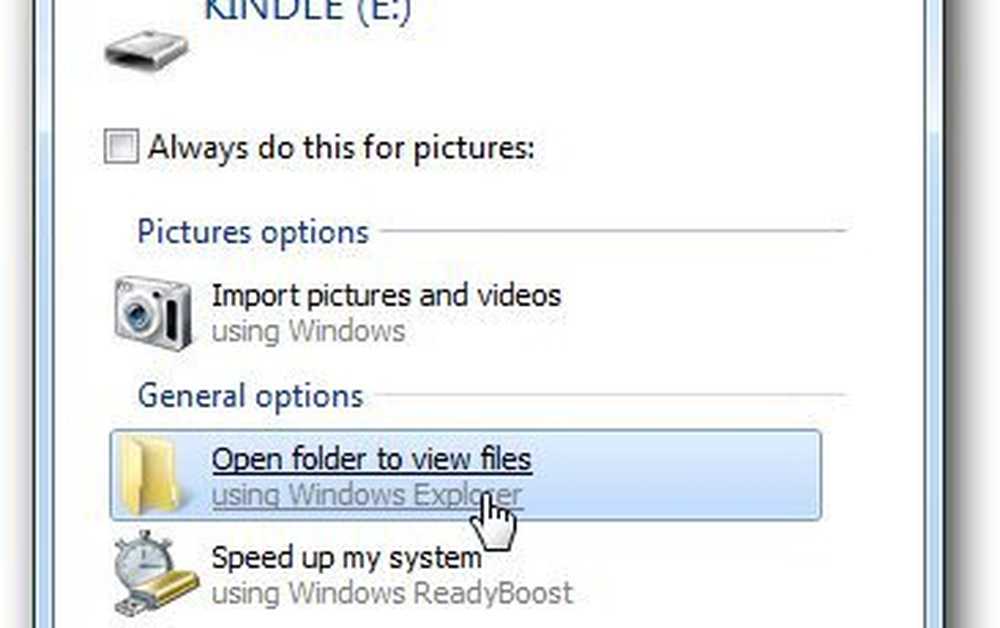
Dacă nu aveți activat funcția de redare automată, accesați Computerul meu și veți vedea unitatea afișată acolo. Faceți dublu clic pentru al deschide.
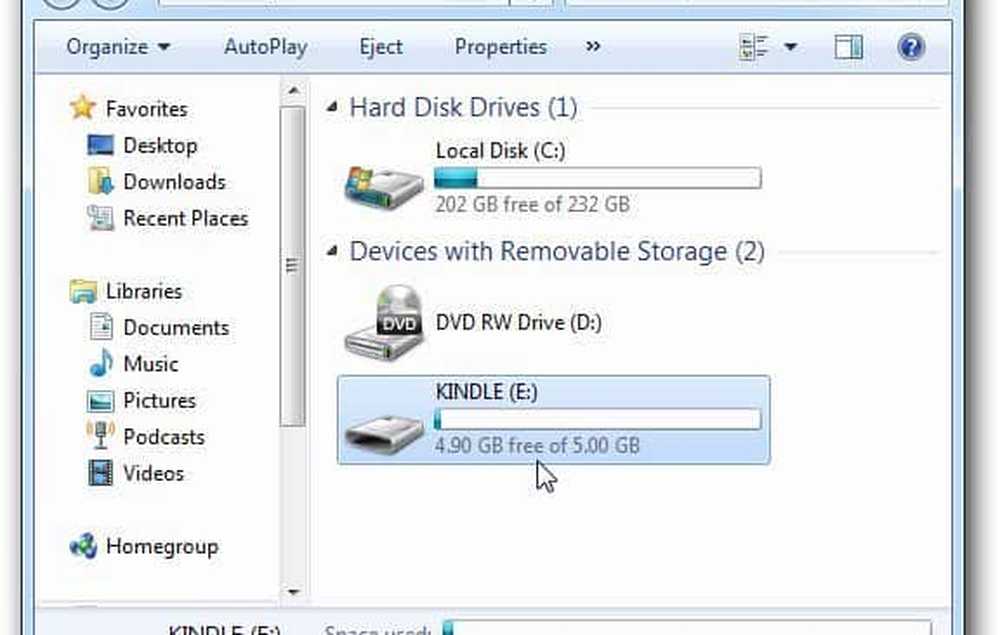
Acum, ați crede că ați pus fotografiile de pe computer în folderul Imagini. Dar tu nu.
Deschideți dosarul Download pentru a le transfera acolo.
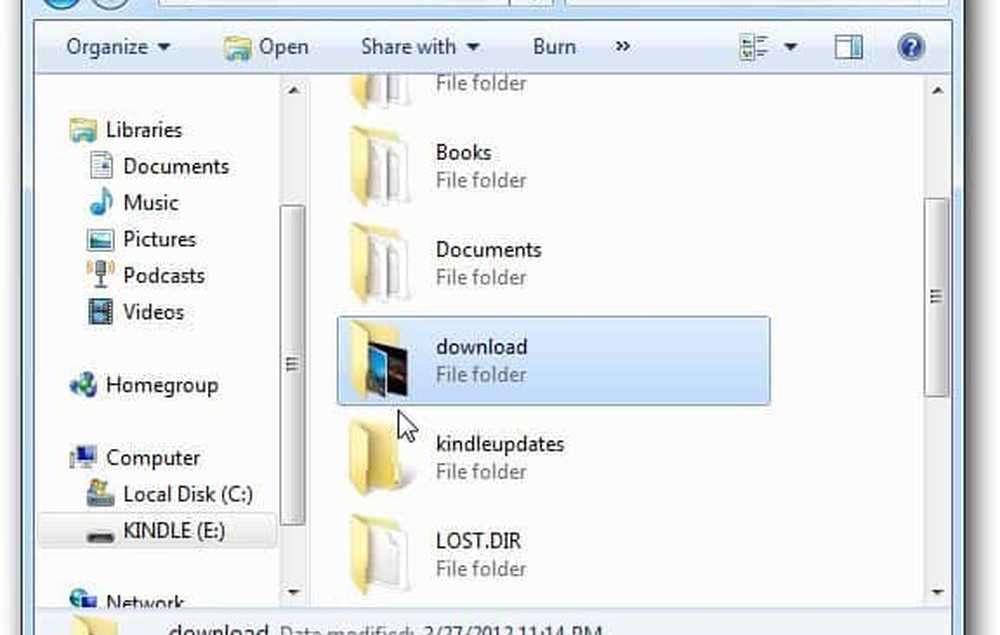
Deschideți folderul în care stocați fotografiile pe computer sau în locația rețelei. Glisați fotografiile dorite acolo. Dacă doriți să le transferați pe toate, utilizați comanda rapidă de la tastatură Ctrl + A pentru a le selecta pe toate.
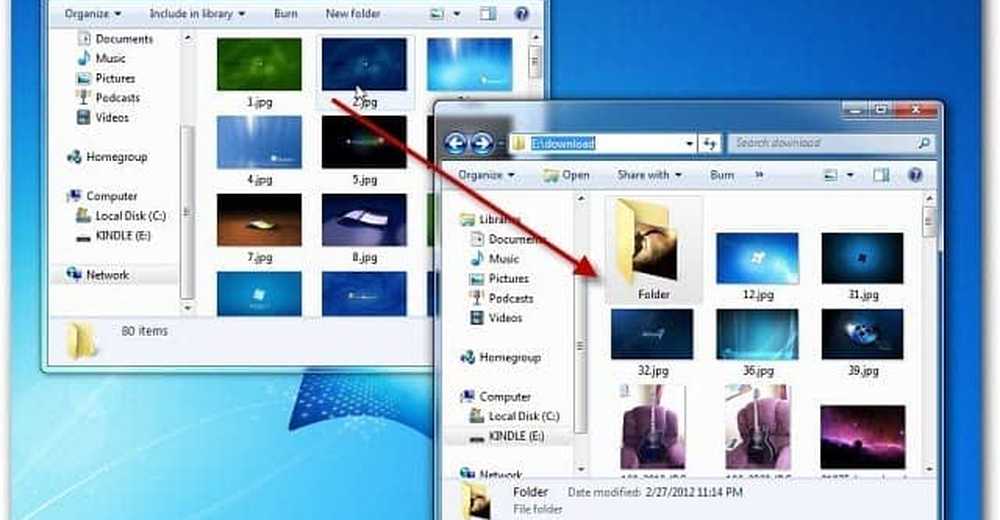
Deconectați dispozitivul Kindle Fire de la computer. Apoi, din meniul principal atingeți Aplicații >> Dispozitiv apoi pictograma Galerie.
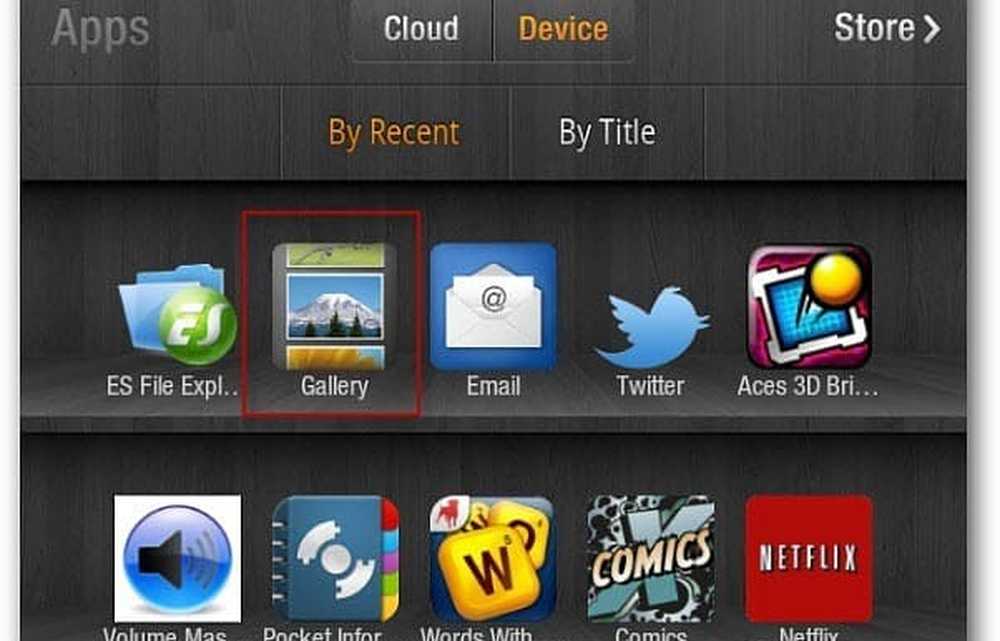
Aici veți vedea miniaturi ale imaginilor pe care le-ați transferat Kindle-ului.
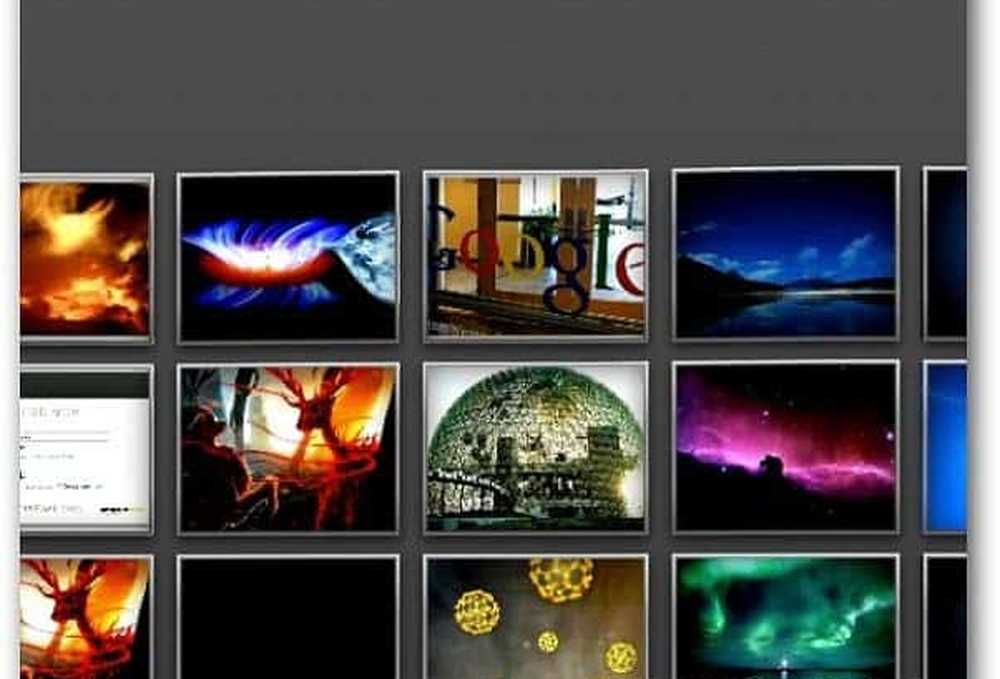
Atingeți unul dintre ele pentru a obține o vizualizare completă. Mi se pare cel mai bine să le vizualizați în modul Peisaj. Apoi, puteți glisa spre stânga sau spre dreapta pentru a le naviga prin ele. De asemenea, vă permite să începeți și o expunere de diapozitive.

Atingeți butonul de meniu din partea de jos și atingeți Mai mult pentru a afișa câteva instrumente de editare foto. Puteți roti imaginile, măriți și le puteți decupa.
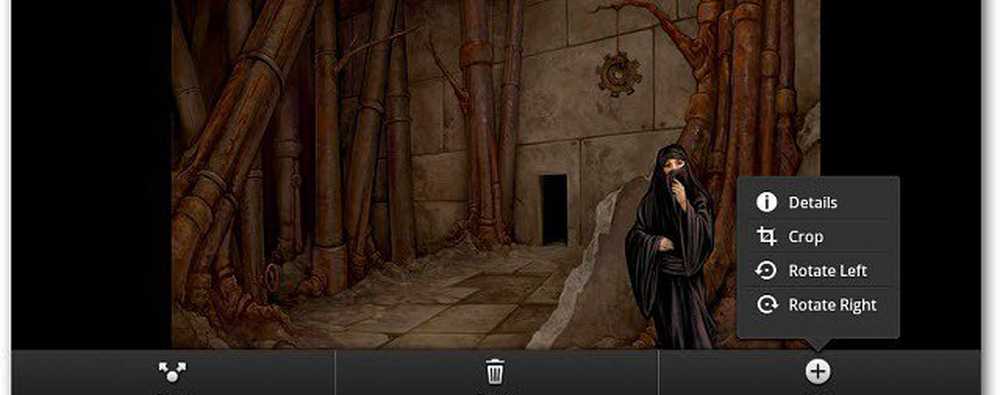
Atingeți butonul Distribuiți pentru a trimite prin e-mail sau pentru a posta imaginea pe Twitter sau în alte aplicații de rețele sociale pe care le-ați instalat. Aici pot să o adaug și să o împărtășesc prin intermediul lui Seesmic.
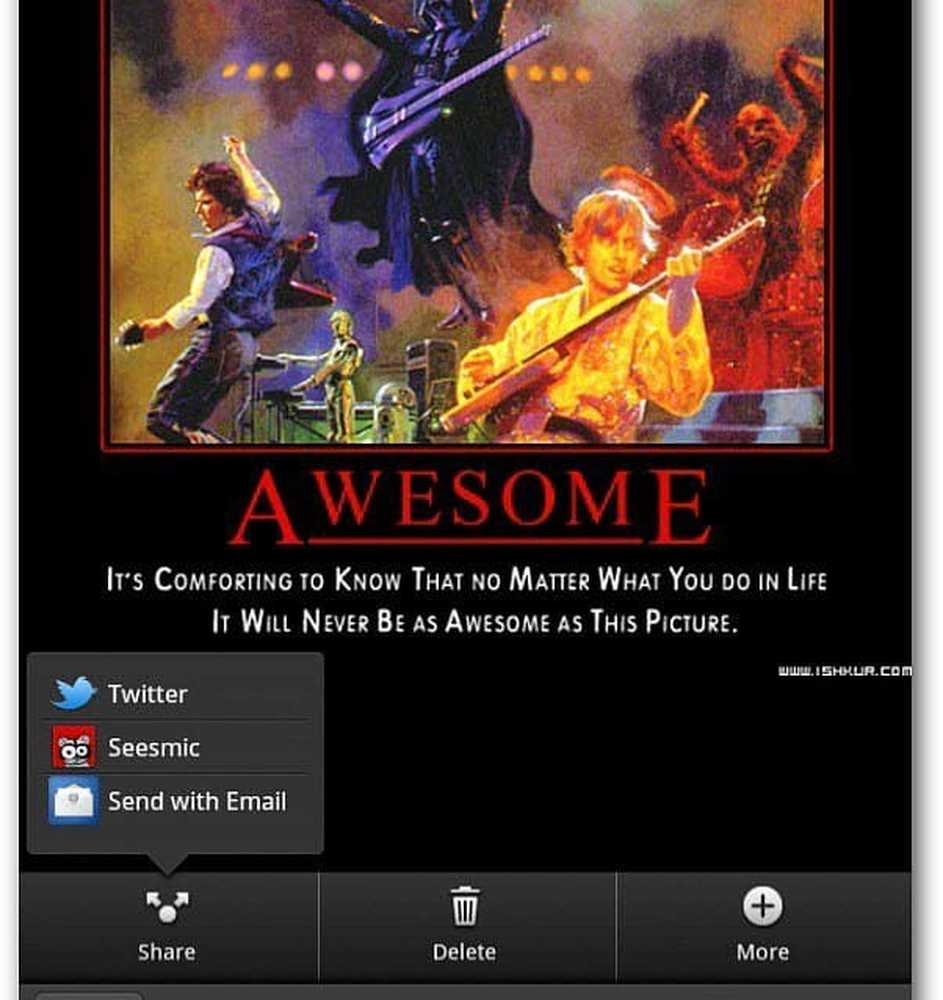
Deoarece adăugați materiale media la Foc Kindle, verificați cum să adăugați fișiere muzicale la Foc Kindle.